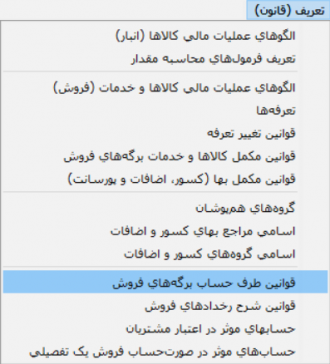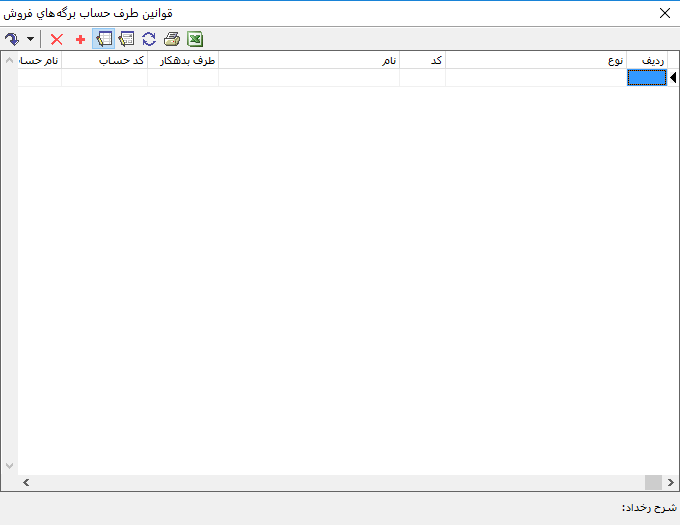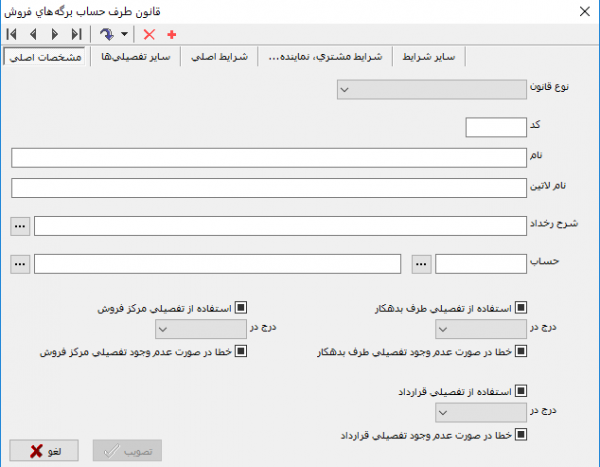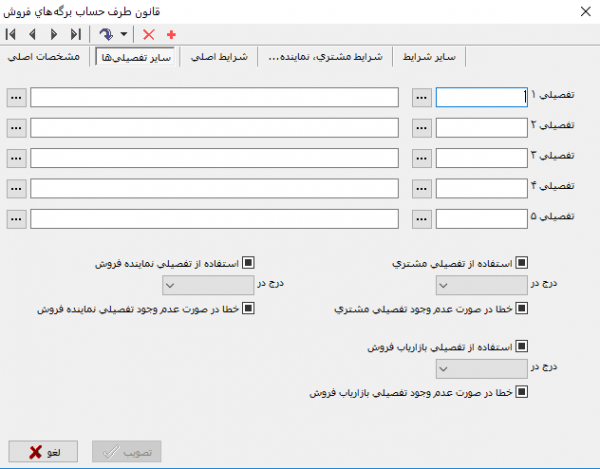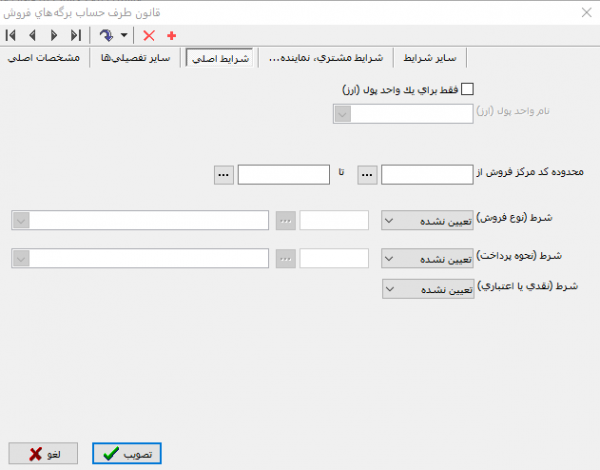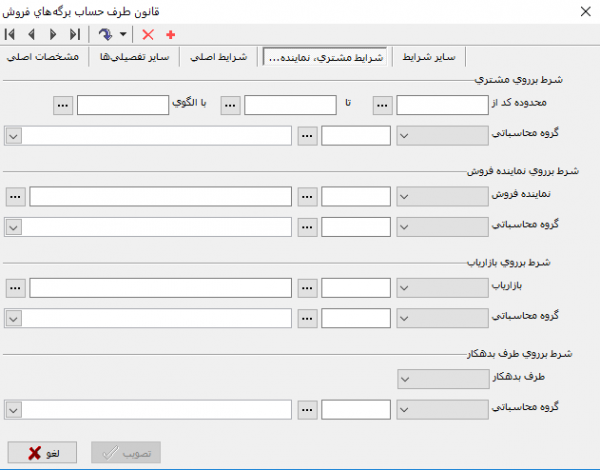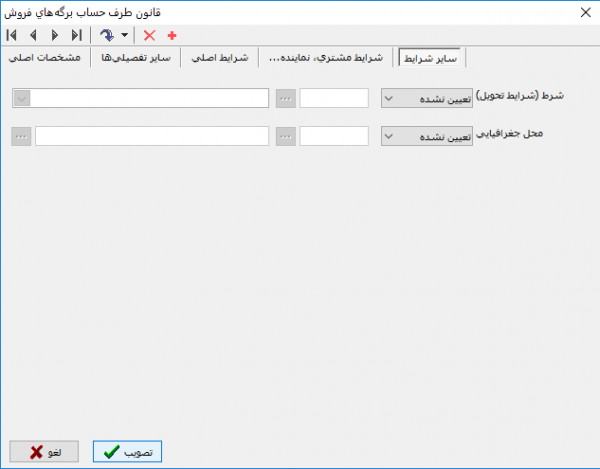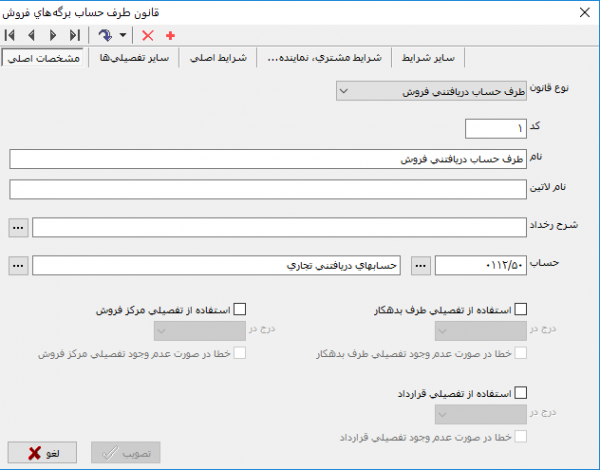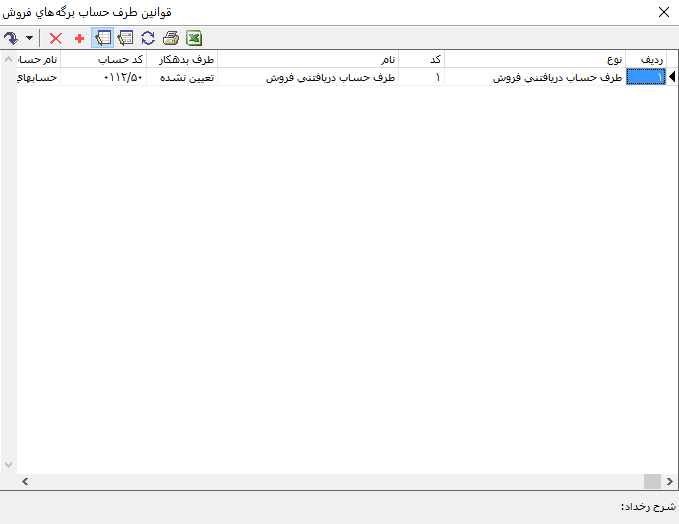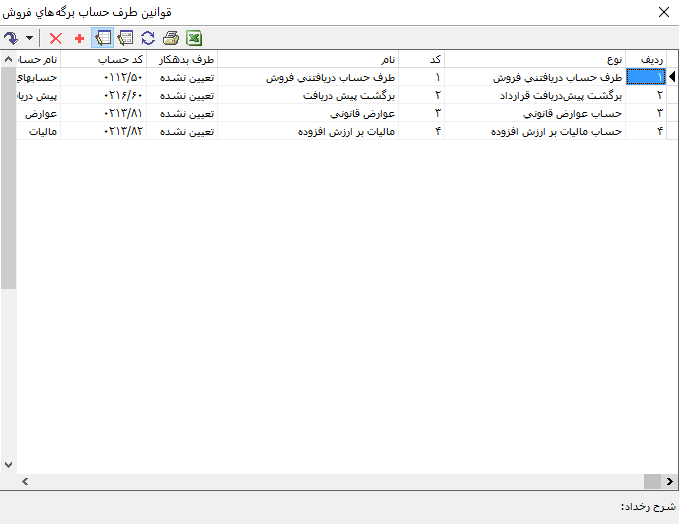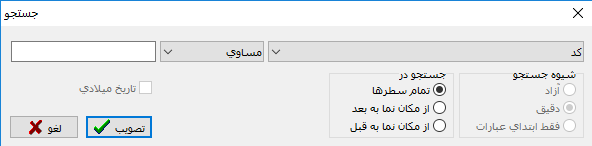قوانین طرف حساب برگههای فروش: تفاوت بین نسخهها
جز (سطح محافظت «قوانین طرف حساب برگههای فروش» را تغییر داد ([ویرایش=تنها مدیران] (بیپایان) [انتقال=تنها مدیران] (بیپایان))) |
|||
| (۱۲ نسخهٔ میانی ویرایش شده توسط ۳ کاربر نشان داده نشده) | |||
| سطر ۱: | سطر ۱: | ||
| − | <!--جهت علامتگذاری مطالب این صفحه، میتوانید از کدهای محدوده 41200 تا 41299 استفاده نمایید. آخرین کد استفاده شده : " | + | <!--جهت علامتگذاری مطالب این صفحه، میتوانید از کدهای محدوده 41200 تا 41299 استفاده نمایید. آخرین کد استفاده شده : "41211"--> |
| + | __TOC__ | ||
| − | <div id=" | + | <div id="41210"> </div> |
| − | + | به منظور عملیاتی نمودن فاکتور فروش و صورتحساب برگشت از فروش، نياز به تعيين و درج طرف حسابها و در صورت نياز تفصيلیهای مربوطه، در سطرهای طرف حسابها میباشد. اين طرف حسابها که در سطرهای جداگانه و توسط رخدادهای مختلف تعيين می گردند، به دو روش دستی و استفاده از قوانين، قابل تنظیم میباشند. در صورتي که در نظر داريد تعیین '''" طرف حساب برگه های فروش "''' به صورت دستی صورت نگرفته و رخدادهای مذکور به صورت خودکار درج گردد، نياز به تعريف قوانينی با عنوان '''" قوانین طرف حساب برگههای فروش "''' داريد. | |
| − | به منظور عملیاتی نمودن فاکتور فروش و صورتحساب برگشت از فروش، نياز به تعيين و درج طرف | ||
تعریف قوانین طرف حسابها الزامی نبوده و فقط برای کمک به کاربر در نظر گرفته شده. | تعریف قوانین طرف حسابها الزامی نبوده و فقط برای کمک به کاربر در نظر گرفته شده. | ||
| + | |||
<div id="41201"> </div> | <div id="41201"> </div> | ||
| − | ==='''تعریف | + | ==='''تعریف یک قانون طرف حساب'''=== |
| − | ---- | + | ---- |
| − | + | به منظور تعریف یک نوع قانون طرف حساب برگه فروش ، مطابق شکل، از منوی '''" تعریف (قانون) "''' ، '''" قوانین طرف حساب برگه فروش "''' را انتخاب نمایید. | |
| − | به منظور تعریف یک نوع قانون طرف حساب برگه فروش ، مطابق شکل، از منوی '''" تعریف(قانون) "''' ، '''" قوانین طرف حساب برگه فروش "''' را انتخاب نمایید. | ||
| − | [[file:Sales-6-9-1.png| | + | [[file:Sales-6-9-1.png|330px|thumb|center|منوی تعریف (قانون)]] |
| سطر ۲۰: | سطر ۲۰: | ||
| − | [[file:Sales-6-9-2.png| | + | [[file:Sales-6-9-2.png|700px|thumb|center|قوانین طرف حساب برگههای فروش]] |
| سطر ۲۶: | سطر ۲۶: | ||
| − | برای تعریف قانون طرف حساب برگه فروش جدید، تکمه [[file:gnl 000.png|25px]] در نوار ابزار و یا کلید '''"Insert"''' | + | برای تعریف قانون طرف حساب برگه فروش جدید، تکمه [[file:gnl 000.png|25px]] در نوار ابزار و یا کلید '''" Insert "''' صفحهکلید را فشار دهید. |
به این ترتیب یک سطر جدید جهت تعریف قانون طرف حساب برگه فروش در اختیار کاربر قرار میگیرد. | به این ترتیب یک سطر جدید جهت تعریف قانون طرف حساب برگه فروش در اختیار کاربر قرار میگیرد. | ||
| − | در | + | در صورتی که میخواهید تعریف طرف حساب برگه فروش را از طریق محاوره انجام دهید، روی سطر جدید دابل کلیک نمایید و یا تکمه [[file:gnl 015.png|25px]] از نوار ابزار را فشار دهید و یا از کلیدهای ترکیبی '''" Shift + Enter "''' استفاده نمایید. |
| + | |||
پنجره '''" قانون طرف حساب برگههای فروش "''' به شکل زیر باز میشود : | پنجره '''" قانون طرف حساب برگههای فروش "''' به شکل زیر باز میشود : | ||
| − | [[file:Sales-6-9-3.png| | + | [[file:Sales-6-9-3.png|600px|thumb|center|قانون طرف حساب برگههای فروش]] |
| + | |||
| + | |||
| + | پنجره فوق از قسمتهای زیر تشکیل شدهاست : | ||
| + | |||
| + | * '''[[#41204|مشخصات اصلی]]''' | ||
| + | * '''[[#41205|سایر تفصیلیها]]''' | ||
| + | * '''[[#41206|شرایط اصلی]]''' | ||
| + | * '''[[#41207|شرایط، مشتری، نماینده...]]''' | ||
| + | * '''[[#41208|سایر شرایط]]''' | ||
| + | |||
| + | <div id="41204"> </div> | ||
| + | '''مشخصات اصلی''' | ||
| + | ---- | ||
| + | در این قسمت باید مشخصات اصلی قانون مورد نظر تعیین گردد. | ||
| − | |||
| − | ---- | + | [[file:Sales-6-9-3.png|600px|thumb|center|قانون طرف حساب برگههای فروش - مشخصات اصلی]] |
| − | |||
| − | + | *'''نوع قانون''' : در این قسمت با توجه به هدف ایجاد قانون مورد نظر (با توجه به نوع رخدادی که قرار است قانون مربوط به طرف حساب آن را تعریف کنید)، از بین گزینههای نوع قانون، یکی را انتخاب نمایید. | |
| + | <div id="41211"> </div> | ||
| + | :* طرف حساب دریافتنی فروش | ||
| + | :* طرف حساب دریافتنی برگشت از فروش | ||
| + | :* برگشت پیش دریافت قرارداد | ||
| + | :* حساب تخفیف مستقیم | ||
| + | :* حساب عوارض قانونی | ||
| + | :* حساب مالیات بر ارزش افزوده | ||
| + | :* برگشت تخفیف مستقیم | ||
| + | :* برگشت عوارض قانونی | ||
| + | :* برگشت مالیات بر ارزش افزوده | ||
| − | *''' | + | * '''ﻛﺪ''' : کد قانون را در این قسمت وارد نمایید. |
| − | |||
ﺗﻜﺮﺍﺭﻱ ﺑﻮﺩﻥ این کد توسط سیستم کنترل میشود. | ﺗﻜﺮﺍﺭﻱ ﺑﻮﺩﻥ این کد توسط سیستم کنترل میشود. | ||
| − | |||
| − | * ''' | + | * '''نام''' : نام قانون مورد نظر را در این قسمت وارد نمایید. |
| + | |||
| + | |||
| + | * '''نام لاتین''' : در صورت لزوم، نام لاتین را جهت استفاده در گزارشهای دو زبانه، در این قسمت وارد نمایید. | ||
| + | |||
| + | |||
| + | * '''شرح رخداد''' : در این قسمت میتوانید عبارتی را جهت درج در شرح سطرهای طرف حساب برگههای فروش وارد کنيد. لازم به ذکر است، جهت درج شرح رخداد با توجه به پارامترها و مقادير مورد استفاده در رخدادها، میتوان با استفاده از تکمه [[file:gnl 092.png|25px]] شرحهای پارامتری تعریف نمود. | ||
| + | |||
| − | * ''' | + | * '''حساب''' : حساب مورد نظر جهت استفاده به عنوان طرف حساب را وارد نمایید. شایان ذکر است جهت انتخاب طرف حساب برای قانون مذکور، علاوه بر تایپ کد حساب در فیلد مورد نظر، میتوانید جهت جستجو و انتخاب حساب مذکور، با کلیک به روی تکمه [[file:gnl 092.png|25px]] و یا تایپ '''" / "''' و فشار کلید '''" Enter "''' در کادر مقابل '''" حساب "'''، پنجره '''" [[درخت حسابها]] "''' را احضار نمایید. همچنین میتوانید در همین قسمت با تایپ '''" // "''' و فشار کلید '''" Enter "''' پنجره '''" انتخاب حساب با جستجو در نام "''' را جهت جستجو و انتخاب حساب مورد نظر، احضار نمایید. |
| − | |||
لازم به ذکر است تعیین نوع قانون، کد، نام و حساب الزامی میباشد. | لازم به ذکر است تعیین نوع قانون، کد، نام و حساب الزامی میباشد. | ||
| − | در این قسمت همچنین | + | |
| − | اگر مایلید در صورت عدم وجود تفصیلی مورد نظر، به شما پیغام خطا داده شود، گزینه '''"خطا در صورت عدم وجود تفصیلی"''' را تیک نمایید. | + | |
| + | در این قسمت همچنین میتوانید یکی از تفصیلیهای '''" طرف بدهکار "'''، '''" مرکز فروش "''' و '''" قرارداد "''' را برای درج خودکار در طرف حساب مذکور انتخاب نمایید، قابل ذکر است که این تفصیلیها از سطرهای فاکتور یا صورتحساب برگشت از فروش قابل تشخیص میباشند. و همچنین در این قسمت باید در قسمت '''" درج در "''' محل درج تفصیلی را انتخاب نمایید. | ||
| + | |||
| + | اگر مایلید در صورت عدم وجود تفصیلی مورد نظر، به شما پیغام خطا داده شود، گزینه '''" خطا در صورت عدم وجود تفصیلی "''' را تیک نمایید. | ||
| + | |||
| + | |||
| + | <div id="41205"> </div> | ||
| + | '''سایر تفصیلیها''' | ||
---- | ---- | ||
| − | در این | + | در این قسمت می توانید علاوه بر تفصیلیهای ذکر شده در قسمت قبل یکی از تفصیلیهای '''" مشتری "'''، '''" نماینده فروش "''' و '''" بازاریاب فروش "''' را جهت درج خودکار در طرف حساب مذکور انتخاب نمایید. |
| + | |||
| + | |||
| + | [[file:Sales-6-9-4.png|600px|thumb|center|قانون طرف حساب برگههای فروش - سایر تفصیلیها]] | ||
| − | + | و همچنین در این صفحه میتوانید به جای استفاده از امکان ثبت خودکار کدهای تفصيلی، در محل '''" تفصیلی 1-5 "'''، تفصیلی هایی را به صورت ثابت جهت درج در طرف حساب مذکور تعیین نمایید. | |
| − | + | <div id="41206"> </div> | |
| + | '''شرایط اصلی''' | ||
---- | ---- | ||
| − | در | + | در قسمت شرایط اصلی علاوه بر تعیین شرایط به روی '''" واحد پول(ارز) "''' و '''"[[مراکز فروش|محدوده کد مرکز فروش]] "''' میتوان به روی '''" [[انواع فروش|نوع فروش]] "'''، '''" [[روشهای پرداخت|نحوه پرداخت]] "''' و وضعیت نقدی یا اعتباری بودن نحوه پرداخت به کمک گزینههای مربوط به این المانها و بعضا عملگرهای '''مساوی''' و '''مخالف''' شرایط را تعریف نمود. |
| + | |||
| + | |||
| + | [[file:Sales-6-9-5.png|600px|thumb|center|قانون طرف حساب برگههای فروش - شرایط اصلی]] | ||
| + | |||
| + | *'''واحد پول(ارز)''' :اگر میخواهید قانون مذکور فقط برای یکی از واحدهای پول(ارز) اعمال گردد میتوانید در این قسمت تیک مربوط به '''" فقط برای یک واحد پول(ارز) "''' را مارک نمایید. | ||
| − | + | در صورتی که این شرط را تیک کنید، حتما باید یکی از '''" واحدهای پول(ارز) "''' را انتخاب نمایید. | |
| − | *''' | + | *'''محدوده کد مرکز فروش''' : اگر میخواهید قانون مذکور فقط برای محدودهای از [[مراکز فروش]] اعمال گردد، در این قسمت محدوده کد مرکز فروش را مشخص نمایید. |
| − | |||
| − | |||
| − | *''' | + | *'''شرط نوع فروش''' : اگر میخواهید قانون مذکور فقط برای یکی از [[انواع فروش]] اعمال گردد یا بالعکس فقط برای یکی از انواع فروش اعمال نگردد، نوع فروش مورد نظر خود را به کمک عملگرهای '''مساوی''' و '''مخالف''' مشخص نمایید. |
| − | |||
| − | *''' | + | *'''شرط نحوه پرداخت''' : اگر میخواهید قانون مذکور فقط برای یکی از [[روشهای پرداخت|نحوههای پرداخت]] اعمال گردد یا بالعکس فقط برای یکی از انواع نحوههای پرداخت اعمال نگردد، نحوه پرداخت مورد نظر خود را به کمک عملگرهای '''مساوی''' و '''مخالف''' مشخص نمایید. |
| + | |||
| + | *'''شرط نقدی یا اعتباری''' : از این قسمت میتوانید برای تعیین شرط به روی وضعیت نقدی یا اعتباری بودن نحوههای پرداخت، استفاده نمایید. | ||
| + | |||
| + | |||
| + | <div id="41207"> </div> | ||
| + | '''شرایط، مشتری، نماینده...''' | ||
---- | ---- | ||
در این قسمت میتوانید برای قانون مورد نظر شرایطی را به روی مشتری، نماینده فروش، بازاریاب و طرف بدهکار اعمال نمایید. | در این قسمت میتوانید برای قانون مورد نظر شرایطی را به روی مشتری، نماینده فروش، بازاریاب و طرف بدهکار اعمال نمایید. | ||
| − | [[file:Sales-6-9-6.png| | + | [[file:Sales-6-9-6.png|600px|thumb|center|قانون طرف حساب برگههای فروش - شرایط، مشتری، نماینده...]] |
| + | |||
| + | |||
| + | *'''شرط به روی مشتری''' : اگر میخواهید قانون مذکور فقط برای محدودهای از مشتری اعمال گردد، در این قسمت محدوده کد مشتری را مشخص نمایید. | ||
| + | |||
| + | لازم به ذکر است در این قسمت در صورت لزوم میتوانید بروی گروه محاسباتی مربوط به مشتری نیز با کمک عملگرهای '''مساوی''' و '''مخالف''' شرایط مد نظر را اعمال نمایید. | ||
| + | |||
| + | |||
| + | *'''شرط به روی نماینده فروش''' : اگر میخواهید قانون مذکور فقط برای محدودهای از نمایندگان فروش اعمال گردد، در این قسمت محدوده کد نمایندگان فروش را مشخص نمایید. | ||
| + | |||
| + | لازم به ذکر است در این قسمت در صورت لزوم میتوانید بروی گروه محاسباتی مربوط به نمایندگان فروش نیز با کمک عملگرهای '''مساوی''' و '''مخالف''' شرایط مد نظر را اعمال نمایید. | ||
| + | |||
| + | |||
| + | *'''شرط به روی بازاریاب''' : اگر میخواهید قانون مذکور فقط برای محدودهای از بازاریابان اعمال گردد، در این قسمت محدوده کد بازاریابان را مشخص نمایید. | ||
| + | |||
| + | لازم به ذکر است در این قسمت در صورت لزوم میتوانید بروی گروه محاسباتی مربوط به بازاریابان نیز با کمک عملگرهای '''مساوی''' و '''مخالف''' شرایط مد نظر را اعمال نمایید. | ||
| − | *''' | + | *'''شرط به روی طرف بدهکار''' :اگر میخواهید قانون مذکور برای یکی از طرفهای بدهکار مد نظر اعمال گردد، در این قسمت طرف بدهکار مورد نظر را مشخص نمایید. |
| − | |||
| − | + | لازم به ذکر است در این قسمت در صورت لزوم میتوانید بروی گروه محاسباتی مربوط به طرف بدهکار نیز با کمک عملگرهای '''مساوی''' و '''مخالف''' شرایط مد نظر را اعمال نمایید. | |
| − | لازم به ذکر است در این قسمت در صورت لزوم میتوانید بروی گروه محاسباتی مربوط به | ||
| − | |||
| − | |||
| − | + | <div id="41208"> </div> | |
| − | + | '''سایر شرایط''' | |
---- | ---- | ||
| − | آخرین قسمت از پنجره تدوین یک قانون طرف حساب برگه فروش، مربوط به '''"سایر شرایط"'''میباشد. | + | آخرین قسمت از پنجره تدوین یک قانون طرف حساب برگه فروش، مربوط به '''" سایر شرایط "''' میباشد. |
| + | |||
| + | |||
| + | [[file:Sales-6-9-7.png|600px|thumb|center|قانون طرف حساب برگههای فروش - سایر شرایط]] | ||
| + | |||
| + | |||
| + | *'''شرط(شرایط تحویل)''' : اگر میخواهید قانون مذکور فقط برای یکی از شرایط تحویل اعمال گردد یا بالعکس فقط برای یکی از شرایط تحویل اعمال نگردد، شرایط تحویل مورد نظر خود را به کمک عملگرهای '''مساوی''' و '''مخالف''' مشخص نمایید. | ||
| + | |||
| + | |||
| + | *'''شرط محل جغرافیایی''' : اگر میخواهید قانون مذکور فقط برای یکی از محلهای جغرافیایی اعمال گردد یا بالعکس فقط برای یکی از محلهای جغرافیایی اعمال نگردد، محل جغرافیایی مورد نظر خود را به کمک عملگرهای '''مساوی''' و '''مخالف''' مشخص نمایید. | ||
| + | |||
| + | |||
| + | پس از تکمیل قسمتهای فوق و تعیین شرایطهای دلخواه، به کمک تکمه تصویب، قانون مورد نظر را ذخیره نمایید. | ||
| + | |||
| + | [[file:Sales-6-9-9.png|600px|thumb|center|قانون طرف حساب برگههای فروش]] | ||
| − | |||
| + | به این ترتیب، قانون تعریف شده به فهرست قوانین طرف حساب برگههای حساب فروش اضافه خواهد شد. | ||
| − | |||
| − | + | [[file:Sales-6-9-10.png|700px|thumb|center|قوانین طرف حساب برگههای فروش]] | |
| + | |||
| + | |||
| + | به همین شکل میتوانید بقیه قوانین طرف حساب برگههای حساب فروش را تعریف نمایید. | ||
| − | |||
<div id="41202"> </div> | <div id="41202"> </div> | ||
| − | ==='''ویرایش | + | ==='''ویرایش یک قانون طرف حساب'''=== |
| − | + | ---- | |
| − | جهت ویرایش یک قانون طرف حساب برگههای فروش، مطابق شکل زیر، از منوی '''" تعریف(قانون) "''' ، '''" قوانین طرف حساب برگههای فروش "''' را انتخاب نمایید. | + | جهت ویرایش یک قانون طرف حساب برگههای فروش، مطابق شکل زیر، از منوی '''" تعریف (قانون) "''' ، '''" قوانین طرف حساب برگههای فروش "''' را انتخاب نمایید. |
| − | [[file:Sales-6-9-1.png| | + | [[file:Sales-6-9-1.png|330px|thumb|center|منوی تعریف (قانون)]] |
| سطر ۱۳۲: | سطر ۲۰۴: | ||
| − | [[file:Sales-6-9-8.png| | + | [[file:Sales-6-9-8.png|700px|thumb|center|قوانین طرف حساب برگههای فروش]] |
| سطر ۱۳۸: | سطر ۲۱۰: | ||
| − | در صورت تمایل به ویرایش یک نوع فروش با استفاده از محاوره، از کلیدهای ترکیبی '''" Shift + Enter "''' | + | در صورت تمایل به ویرایش یک نوع فروش با استفاده از محاوره، از کلیدهای ترکیبی '''" Shift + Enter "''' صفحهکلید استفاده نمایید. |
پس از انجام تغییرات موردنظر کلید '''" Enter "''' را فشار دهید تا تغییرات ثبت گردد. | پس از انجام تغییرات موردنظر کلید '''" Enter "''' را فشار دهید تا تغییرات ثبت گردد. | ||
| + | |||
| + | توجه داشته باشید با ویرایش قوانین طرف حساب برگههای فروش، سابقهی پیش از اصلاح به همان شکل باقی میمانند و برگههای عملیاتی قبلی و سندهای آن اصلاح نمیگردند.این تغییرات فقط در برگههای بعدی که قرار است ثبت شوند یا برگههای ثبت شده پیش نویسی که هنوز طرف حساب آن مشخص نشده و قرار است در آینده طرف حساب دهی و عملیاتی گردند اعمال میشود. | ||
| + | |||
<div id="41203"> </div> | <div id="41203"> </div> | ||
| − | ==='''حذف | + | ==='''حذف یک قانون طرف حساب'''=== |
| − | + | ---- | |
| − | به منظور حذف یک قانون طرف حساب برگههای فروش ، مطابق شکل، از منوی '''" تعریف(قانون)"''' ، '''" قوانین طرف حساب برگههای فروش "''' را انتخاب نمایید. | + | به منظور حذف یک قانون طرف حساب برگههای فروش ، مطابق شکل، از منوی '''" تعریف (قانون) "''' ، '''" قوانین طرف حساب برگههای فروش "''' را انتخاب نمایید. |
| − | [[file:Sales-6-9-1.png| | + | [[file:Sales-6-9-1.png|330px|thumb|center|منوی تعریف (قانون)]] |
| سطر ۱۵۵: | سطر ۲۳۰: | ||
| − | [[file:Sales-6-9-8.png| | + | [[file:Sales-6-9-8.png|700px|thumb|center|قوانین طرف حساب برگههای فروش]] |
| − | پس از انتخاب قانون طرف حساب برگه فروش موردنظر، تکمه [[file:gnl 003.png|25px]] نوار ابزار را فشار دهید و یا از کلیدهای ترکیبی '''" Ctrl + | + | پس از انتخاب قانون طرف حساب برگه فروش موردنظر، تکمه [[file:gnl 003.png|25px]] نوار ابزار را فشار دهید و یا از کلیدهای ترکیبی '''" Ctrl + Delete "''' صفحهکلید استفاده نمایید. |
| + | <div id="41209"> </div> | ||
| + | ==='''نوار ابزار پنجره قوانین طرف حساب برگههای فروش'''=== | ||
| + | ---- | ||
| + | تکمههای موجود در نوار ابزار پنجره '''" قوانین طرف حساب برگههای فروش "''' به شرح زیر می باشد : | ||
| + | * [[file:gnl 037.png|25px]] : با باز کردن مثلث کنار این تکمه، سه امکان زیر نمایش داده میشود : | ||
| − | + | :* [[file:gnl 037.png|25px]] : جهت پرش به سطر دلخواه مورد استفاده قرار میگیرد. این تکمه معادل کلیدهای ترکیبی '''" Ctrl + G "''' از صفحهکلید میباشد. | |
| − | |||
| − | |||
| − | + | [[file:Sales-1-2-6.png|600px|thumb|center|پرش]] | |
| − | [[file: | + | :* [[file:gnl 023.png|25px]] : جهت جستجو و پرش به نتیجه مورد استفاده قرار میگیرد. این تکمه معادل کلیدهای ترکیبی '''" Ctrl + F "''' از صفحهکلید میباشد. |
| − | + | [[file:Sales-1-2-5.png|600px|thumb|center|جستجو]] | |
| − | [[file: | + | :* [[file:gnl 022.png|25px]] :جهت تکرار آخرین جستجو مورد استفاده قرار میگیرد. این تکمه معادل کلید '''" F3 "''' از صفحهکلید میباشد. |
| − | + | * [[file:gnl 003.png|25px]] : جهت حذف قوانین طرف حساب برگههای فروش تحت مکاننما مورد استفاده قرار میگیرد. این تکمه معادل کلیدهای ترکیبی '''" Ctrl + Delete "''' از صفحهکلید میباشد. | |
| − | *[[file:gnl | + | * [[file:gnl 000.png|25px]] : جهت تعریف قوانین طرف حساب برگههای فروش جدید مورد استفاده قرار میگیرد. این تکمه معادل کلید '''" Insert "''' از صفحهکلید میباشد. |
| − | *[[file:gnl | + | * [[file:gnl 014.png|25px]] : جهت ویرایش سطرها در جدول مورد استفاده قرار میگیرد. |
| − | *[[file:gnl | + | * [[file:gnl 015.png|25px]] : جهت اصلاح قوانین طرف حساب برگههای فروش تحت مکاننما از طریق محاوره مورد استفاده قرار میگیرد. این تکمه معادل کلیدهای ترکیبی '''" Shift + Enter "''' از صفحهکلید میباشد. |
| − | *[[file:gnl | + | * [[file:gnl 016.png|25px]] : به منظور بازخوانی اطلاعات و ثبت تغییرات انجام شده در قوانین طرف حساب برگههای فروش مورد استفاده قرار میگیرد. این تکمه معادل کلید '''" F5 "''' از صفحهکلید میباشد. |
| − | *[[file:gnl | + | * [[file:gnl 018.png|25px]] : جهت چاپ فهرست قوانین طرف حساب برگههای فروش مورد استفاده قرار میگیرد. این تکمه معادل کلیدهای ترکیبی '''" Ctrl + P "''' از صفحهکلید میباشد. |
| − | *[[file:gnl | + | * [[file:gnl 019.png|25px]] : جهت نمایش فهرست قوانین طرف حساب برگههای فروش در نرمافزار '''" Excel "''' مورد استفاده قرار میگیرد. |
| − | |||
---- | ---- | ||
category : [[ نرم افزار فروش نوسا | بازگشت ]] | category : [[ نرم افزار فروش نوسا | بازگشت ]] | ||
نسخهٔ کنونی تا ۲۱ نوامبر ۲۰۱۹، ساعت ۰۸:۱۱
به منظور عملیاتی نمودن فاکتور فروش و صورتحساب برگشت از فروش، نياز به تعيين و درج طرف حسابها و در صورت نياز تفصيلیهای مربوطه، در سطرهای طرف حسابها میباشد. اين طرف حسابها که در سطرهای جداگانه و توسط رخدادهای مختلف تعيين می گردند، به دو روش دستی و استفاده از قوانين، قابل تنظیم میباشند. در صورتي که در نظر داريد تعیین " طرف حساب برگه های فروش " به صورت دستی صورت نگرفته و رخدادهای مذکور به صورت خودکار درج گردد، نياز به تعريف قوانينی با عنوان " قوانین طرف حساب برگههای فروش " داريد.
تعریف قوانین طرف حسابها الزامی نبوده و فقط برای کمک به کاربر در نظر گرفته شده.
تعریف یک قانون طرف حساب
به منظور تعریف یک نوع قانون طرف حساب برگه فروش ، مطابق شکل، از منوی " تعریف (قانون) " ، " قوانین طرف حساب برگه فروش " را انتخاب نمایید.
پنجره قوانین طرف حساب برگههای فروش به شکل زیر باز میشود.
در صورتی که تاکنون قانون طرف حساب برگه فروش تعریف نکرده باشید، صفحه مذکور خالی میباشد.
برای تعریف قانون طرف حساب برگه فروش جدید، تکمه ![]() در نوار ابزار و یا کلید " Insert " صفحهکلید را فشار دهید.
در نوار ابزار و یا کلید " Insert " صفحهکلید را فشار دهید.
به این ترتیب یک سطر جدید جهت تعریف قانون طرف حساب برگه فروش در اختیار کاربر قرار میگیرد.
در صورتی که میخواهید تعریف طرف حساب برگه فروش را از طریق محاوره انجام دهید، روی سطر جدید دابل کلیک نمایید و یا تکمه ![]() از نوار ابزار را فشار دهید و یا از کلیدهای ترکیبی " Shift + Enter " استفاده نمایید.
از نوار ابزار را فشار دهید و یا از کلیدهای ترکیبی " Shift + Enter " استفاده نمایید.
پنجره " قانون طرف حساب برگههای فروش " به شکل زیر باز میشود :
پنجره فوق از قسمتهای زیر تشکیل شدهاست :
مشخصات اصلی
در این قسمت باید مشخصات اصلی قانون مورد نظر تعیین گردد.
- نوع قانون : در این قسمت با توجه به هدف ایجاد قانون مورد نظر (با توجه به نوع رخدادی که قرار است قانون مربوط به طرف حساب آن را تعریف کنید)، از بین گزینههای نوع قانون، یکی را انتخاب نمایید.
- طرف حساب دریافتنی فروش
- طرف حساب دریافتنی برگشت از فروش
- برگشت پیش دریافت قرارداد
- حساب تخفیف مستقیم
- حساب عوارض قانونی
- حساب مالیات بر ارزش افزوده
- برگشت تخفیف مستقیم
- برگشت عوارض قانونی
- برگشت مالیات بر ارزش افزوده
- ﻛﺪ : کد قانون را در این قسمت وارد نمایید.
ﺗﻜﺮﺍﺭﻱ ﺑﻮﺩﻥ این کد توسط سیستم کنترل میشود.
- نام : نام قانون مورد نظر را در این قسمت وارد نمایید.
- نام لاتین : در صورت لزوم، نام لاتین را جهت استفاده در گزارشهای دو زبانه، در این قسمت وارد نمایید.
- شرح رخداد : در این قسمت میتوانید عبارتی را جهت درج در شرح سطرهای طرف حساب برگههای فروش وارد کنيد. لازم به ذکر است، جهت درج شرح رخداد با توجه به پارامترها و مقادير مورد استفاده در رخدادها، میتوان با استفاده از تکمه
 شرحهای پارامتری تعریف نمود.
شرحهای پارامتری تعریف نمود.
- حساب : حساب مورد نظر جهت استفاده به عنوان طرف حساب را وارد نمایید. شایان ذکر است جهت انتخاب طرف حساب برای قانون مذکور، علاوه بر تایپ کد حساب در فیلد مورد نظر، میتوانید جهت جستجو و انتخاب حساب مذکور، با کلیک به روی تکمه
 و یا تایپ " / " و فشار کلید " Enter " در کادر مقابل " حساب "، پنجره " درخت حسابها " را احضار نمایید. همچنین میتوانید در همین قسمت با تایپ " // " و فشار کلید " Enter " پنجره " انتخاب حساب با جستجو در نام " را جهت جستجو و انتخاب حساب مورد نظر، احضار نمایید.
و یا تایپ " / " و فشار کلید " Enter " در کادر مقابل " حساب "، پنجره " درخت حسابها " را احضار نمایید. همچنین میتوانید در همین قسمت با تایپ " // " و فشار کلید " Enter " پنجره " انتخاب حساب با جستجو در نام " را جهت جستجو و انتخاب حساب مورد نظر، احضار نمایید.
لازم به ذکر است تعیین نوع قانون، کد، نام و حساب الزامی میباشد.
در این قسمت همچنین میتوانید یکی از تفصیلیهای " طرف بدهکار "، " مرکز فروش " و " قرارداد " را برای درج خودکار در طرف حساب مذکور انتخاب نمایید، قابل ذکر است که این تفصیلیها از سطرهای فاکتور یا صورتحساب برگشت از فروش قابل تشخیص میباشند. و همچنین در این قسمت باید در قسمت " درج در " محل درج تفصیلی را انتخاب نمایید.
اگر مایلید در صورت عدم وجود تفصیلی مورد نظر، به شما پیغام خطا داده شود، گزینه " خطا در صورت عدم وجود تفصیلی " را تیک نمایید.
سایر تفصیلیها
در این قسمت می توانید علاوه بر تفصیلیهای ذکر شده در قسمت قبل یکی از تفصیلیهای " مشتری "، " نماینده فروش " و " بازاریاب فروش " را جهت درج خودکار در طرف حساب مذکور انتخاب نمایید.
و همچنین در این صفحه میتوانید به جای استفاده از امکان ثبت خودکار کدهای تفصيلی، در محل " تفصیلی 1-5 "، تفصیلی هایی را به صورت ثابت جهت درج در طرف حساب مذکور تعیین نمایید.
شرایط اصلی
در قسمت شرایط اصلی علاوه بر تعیین شرایط به روی " واحد پول(ارز) " و "محدوده کد مرکز فروش " میتوان به روی " نوع فروش "، " نحوه پرداخت " و وضعیت نقدی یا اعتباری بودن نحوه پرداخت به کمک گزینههای مربوط به این المانها و بعضا عملگرهای مساوی و مخالف شرایط را تعریف نمود.
- واحد پول(ارز) :اگر میخواهید قانون مذکور فقط برای یکی از واحدهای پول(ارز) اعمال گردد میتوانید در این قسمت تیک مربوط به " فقط برای یک واحد پول(ارز) " را مارک نمایید.
در صورتی که این شرط را تیک کنید، حتما باید یکی از " واحدهای پول(ارز) " را انتخاب نمایید.
- محدوده کد مرکز فروش : اگر میخواهید قانون مذکور فقط برای محدودهای از مراکز فروش اعمال گردد، در این قسمت محدوده کد مرکز فروش را مشخص نمایید.
- شرط نوع فروش : اگر میخواهید قانون مذکور فقط برای یکی از انواع فروش اعمال گردد یا بالعکس فقط برای یکی از انواع فروش اعمال نگردد، نوع فروش مورد نظر خود را به کمک عملگرهای مساوی و مخالف مشخص نمایید.
- شرط نحوه پرداخت : اگر میخواهید قانون مذکور فقط برای یکی از نحوههای پرداخت اعمال گردد یا بالعکس فقط برای یکی از انواع نحوههای پرداخت اعمال نگردد، نحوه پرداخت مورد نظر خود را به کمک عملگرهای مساوی و مخالف مشخص نمایید.
- شرط نقدی یا اعتباری : از این قسمت میتوانید برای تعیین شرط به روی وضعیت نقدی یا اعتباری بودن نحوههای پرداخت، استفاده نمایید.
شرایط، مشتری، نماینده...
در این قسمت میتوانید برای قانون مورد نظر شرایطی را به روی مشتری، نماینده فروش، بازاریاب و طرف بدهکار اعمال نمایید.
- شرط به روی مشتری : اگر میخواهید قانون مذکور فقط برای محدودهای از مشتری اعمال گردد، در این قسمت محدوده کد مشتری را مشخص نمایید.
لازم به ذکر است در این قسمت در صورت لزوم میتوانید بروی گروه محاسباتی مربوط به مشتری نیز با کمک عملگرهای مساوی و مخالف شرایط مد نظر را اعمال نمایید.
- شرط به روی نماینده فروش : اگر میخواهید قانون مذکور فقط برای محدودهای از نمایندگان فروش اعمال گردد، در این قسمت محدوده کد نمایندگان فروش را مشخص نمایید.
لازم به ذکر است در این قسمت در صورت لزوم میتوانید بروی گروه محاسباتی مربوط به نمایندگان فروش نیز با کمک عملگرهای مساوی و مخالف شرایط مد نظر را اعمال نمایید.
- شرط به روی بازاریاب : اگر میخواهید قانون مذکور فقط برای محدودهای از بازاریابان اعمال گردد، در این قسمت محدوده کد بازاریابان را مشخص نمایید.
لازم به ذکر است در این قسمت در صورت لزوم میتوانید بروی گروه محاسباتی مربوط به بازاریابان نیز با کمک عملگرهای مساوی و مخالف شرایط مد نظر را اعمال نمایید.
- شرط به روی طرف بدهکار :اگر میخواهید قانون مذکور برای یکی از طرفهای بدهکار مد نظر اعمال گردد، در این قسمت طرف بدهکار مورد نظر را مشخص نمایید.
لازم به ذکر است در این قسمت در صورت لزوم میتوانید بروی گروه محاسباتی مربوط به طرف بدهکار نیز با کمک عملگرهای مساوی و مخالف شرایط مد نظر را اعمال نمایید.
سایر شرایط
آخرین قسمت از پنجره تدوین یک قانون طرف حساب برگه فروش، مربوط به " سایر شرایط " میباشد.
- شرط(شرایط تحویل) : اگر میخواهید قانون مذکور فقط برای یکی از شرایط تحویل اعمال گردد یا بالعکس فقط برای یکی از شرایط تحویل اعمال نگردد، شرایط تحویل مورد نظر خود را به کمک عملگرهای مساوی و مخالف مشخص نمایید.
- شرط محل جغرافیایی : اگر میخواهید قانون مذکور فقط برای یکی از محلهای جغرافیایی اعمال گردد یا بالعکس فقط برای یکی از محلهای جغرافیایی اعمال نگردد، محل جغرافیایی مورد نظر خود را به کمک عملگرهای مساوی و مخالف مشخص نمایید.
پس از تکمیل قسمتهای فوق و تعیین شرایطهای دلخواه، به کمک تکمه تصویب، قانون مورد نظر را ذخیره نمایید.
به این ترتیب، قانون تعریف شده به فهرست قوانین طرف حساب برگههای حساب فروش اضافه خواهد شد.
به همین شکل میتوانید بقیه قوانین طرف حساب برگههای حساب فروش را تعریف نمایید.
ویرایش یک قانون طرف حساب
جهت ویرایش یک قانون طرف حساب برگههای فروش، مطابق شکل زیر، از منوی " تعریف (قانون) " ، " قوانین طرف حساب برگههای فروش " را انتخاب نمایید.
پنجره قوانین طرف حساب برگههای فروش به شکل زیر باز شود :
قانون طرف حساب برگههای فروش مورد نظر را انتخاب نموده و کلید " Enter " را فشار دهید. به این ترتیب قانون طرف حساب برگههای فروش انتخاب شده در جدول قابل ویرایش خواهد شد.
در صورت تمایل به ویرایش یک نوع فروش با استفاده از محاوره، از کلیدهای ترکیبی " Shift + Enter " صفحهکلید استفاده نمایید.
پس از انجام تغییرات موردنظر کلید " Enter " را فشار دهید تا تغییرات ثبت گردد.
توجه داشته باشید با ویرایش قوانین طرف حساب برگههای فروش، سابقهی پیش از اصلاح به همان شکل باقی میمانند و برگههای عملیاتی قبلی و سندهای آن اصلاح نمیگردند.این تغییرات فقط در برگههای بعدی که قرار است ثبت شوند یا برگههای ثبت شده پیش نویسی که هنوز طرف حساب آن مشخص نشده و قرار است در آینده طرف حساب دهی و عملیاتی گردند اعمال میشود.
حذف یک قانون طرف حساب
به منظور حذف یک قانون طرف حساب برگههای فروش ، مطابق شکل، از منوی " تعریف (قانون) " ، " قوانین طرف حساب برگههای فروش " را انتخاب نمایید.
پنجره قوانین طرف حساب برگههای فروش به شکل زیر باز میشود :
پس از انتخاب قانون طرف حساب برگه فروش موردنظر، تکمه ![]() نوار ابزار را فشار دهید و یا از کلیدهای ترکیبی " Ctrl + Delete " صفحهکلید استفاده نمایید.
نوار ابزار را فشار دهید و یا از کلیدهای ترکیبی " Ctrl + Delete " صفحهکلید استفاده نمایید.
نوار ابزار پنجره قوانین طرف حساب برگههای فروش
تکمههای موجود در نوار ابزار پنجره " قوانین طرف حساب برگههای فروش " به شرح زیر می باشد :
 : جهت حذف قوانین طرف حساب برگههای فروش تحت مکاننما مورد استفاده قرار میگیرد. این تکمه معادل کلیدهای ترکیبی " Ctrl + Delete " از صفحهکلید میباشد.
: جهت حذف قوانین طرف حساب برگههای فروش تحت مکاننما مورد استفاده قرار میگیرد. این تکمه معادل کلیدهای ترکیبی " Ctrl + Delete " از صفحهکلید میباشد.
 : جهت تعریف قوانین طرف حساب برگههای فروش جدید مورد استفاده قرار میگیرد. این تکمه معادل کلید " Insert " از صفحهکلید میباشد.
: جهت تعریف قوانین طرف حساب برگههای فروش جدید مورد استفاده قرار میگیرد. این تکمه معادل کلید " Insert " از صفحهکلید میباشد.
 : جهت اصلاح قوانین طرف حساب برگههای فروش تحت مکاننما از طریق محاوره مورد استفاده قرار میگیرد. این تکمه معادل کلیدهای ترکیبی " Shift + Enter " از صفحهکلید میباشد.
: جهت اصلاح قوانین طرف حساب برگههای فروش تحت مکاننما از طریق محاوره مورد استفاده قرار میگیرد. این تکمه معادل کلیدهای ترکیبی " Shift + Enter " از صفحهکلید میباشد.
 : به منظور بازخوانی اطلاعات و ثبت تغییرات انجام شده در قوانین طرف حساب برگههای فروش مورد استفاده قرار میگیرد. این تکمه معادل کلید " F5 " از صفحهکلید میباشد.
: به منظور بازخوانی اطلاعات و ثبت تغییرات انجام شده در قوانین طرف حساب برگههای فروش مورد استفاده قرار میگیرد. این تکمه معادل کلید " F5 " از صفحهکلید میباشد.
 : جهت چاپ فهرست قوانین طرف حساب برگههای فروش مورد استفاده قرار میگیرد. این تکمه معادل کلیدهای ترکیبی " Ctrl + P " از صفحهکلید میباشد.
: جهت چاپ فهرست قوانین طرف حساب برگههای فروش مورد استفاده قرار میگیرد. این تکمه معادل کلیدهای ترکیبی " Ctrl + P " از صفحهکلید میباشد.
category : بازگشت